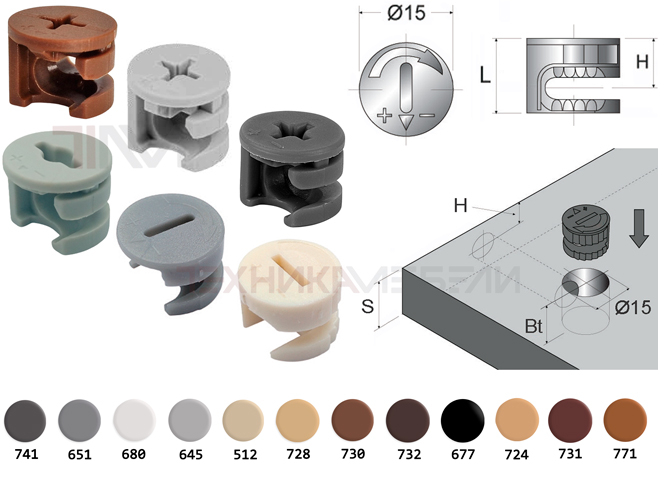“Растягивать на форме” в 1С относится к возможности элементов формы (полей, таблиц, кнопок и т. д.) изменять свои размеры в зависимости от размеров окна или контейнера, в котором они находятся. Это важно для создания адаптивных интерфейсов, которые хорошо выглядят на разных экранах и разрешениях.
Основные способы управления растяжением элементов формы в 1С:
1. Использование свойств “Горизонтальное положение” и “Вертикальное положение” (для отдельных элементов):
Эти свойства определяют, как элемент будет располагаться в доступном пространстве по горизонтали и вертикали. Они доступны в Конфигураторе в свойствах каждого элемента формы.
- Горизонтальное положение:
- Лево: Элемент прижат к левому краю. Право: Элемент прижат к правому краю. Центр: Элемент центрируется по горизонтали. Растягивать: Элемент растягивается, занимая все доступное пространство по горизонтали. Авто: Элемент ведет себя по-разному в зависимости от типа элемента и контейнера.
Вертикальное положение:
- Верх: Элемент прижат к верхнему краю. Низ: Элемент прижат к нижнему краю. Центр: Элемент центрируется по вертикали. Растягивать: Элемент растягивается, занимая все доступное пространство по вертикали. Авто: Элемент ведет себя по-разному в зависимости от типа элемента и контейнера.
Пример:
- Чтобы текстовое поле растягивалось по всей ширине формы, установите для него свойство “Горизонтальное положение” в значение “Растягивать”. Чтобы кнопка располагалась в правом нижнем углу формы, установите для нее свойства “Горизонтальное положение” в значение “Право” и “Вертикальное положение” в значение “Низ”.
2. Использование контейнеров (Группы):
Группы — это элементы формы, которые могут содержать другие элементы. Группы позволяют организовать элементы на форме и управлять их расположением и размерами.
- Типы групп:
- Обычная группа: Просто контейнер для элементов. Страница: Представляет собой закладку в форме. Группа “Страницы”: Контейнер для нескольких страниц (закладок). Группа “Радиогруппа”: Группа, в которой можно выбрать только один элемент (переключатель).
Свойства групп: Группы имеют те же свойства “Горизонтальное положение” и “Вертикальное положение”, что и отдельные элементы. При этом, если для группы установлено “Растягивать”, то элементы внутри группы будут распределены в соответствии с настройками их собственных свойств “Горизонтальное положение” и “Вертикальное положение”. Иерархия групп: Можно создавать иерархические структуры групп, чтобы добиться нужного расположения элементов на форме.
Пример:
Чтобы создать форму, в которой табличное поле занимает большую часть пространства, а кнопки управления располагаются внизу, можно сделать следующее:
Создайте группу (например, “ГруппаОсновная”) и установите для нее свойства “Горизонтальное положение” в значение “Растягивать” и “Вертикальное положение” в значение “Растягивать”. Поместите табличное поле в группу “ГруппаОсновная” и установите для него свойства “Горизонтальное положение” в значение “Растягивать” и “Вертикальное положение” в значение “Растягивать”. Создайте другую группу (например, “ГруппаКнопки”) и установите для нее свойства “Горизонтальное положение” в значение “Растягивать” и “Вертикальное положение” в значение “Низ”. Поместите кнопки управления в группу “ГруппаКнопки”.
3. Использование свойства “АвтоРазмер” (для табличных полей):
Для табличных полей свойство “АвтоРазмер” позволяет автоматически подстраивать ширину колонок под содержимое.
- АвтоРазмерПоСодержимому: Ширина колонки подстраивается под максимальную длину данных в колонке. АвтоРазмерПоЗаголовку: Ширина колонки подстраивается под длину заголовка колонки.
4. Использование свойства “ИзменятьРазмерКолонок” (для табличных полей):
Свойство “ИзменятьРазмерКолонок” табличного поля, установленное в значение “Истина”, позволяет пользователю вручную изменять ширину колонок в режиме 1С:Предприятие.
5. Использование условного оформления:
Условное оформление позволяет изменять внешний вид элементов формы в зависимости от определенных условий. Это можно использовать для адаптации интерфейса под разные разрешения экранов или для выделения важных данных.
6. Управление размерами из кода:
В некоторых случаях может потребоваться управлять размерами элементов формы из кода. Это можно сделать с помощью свойств “Ширина” и “Высота” элементов формы.
&НаКлиенте
Процедура ПриОткрытии(Отказ)
Элементы. ПолеВвода. Ширина = Элементы. Форма. Ширина — 100; // Пример: Ширина поля ввода зависит от ширины формы
КонецПроцедуры
7. Использование расширений (для изменения существующих форм без изменения основной конфигурации):
Если вам нужно изменить форму, которая входит в состав типовой конфигурации, рекомендуется использовать расширения конфигурации. Это позволит вам сохранить возможность обновления конфигурации в будущем.
Важные моменты:
- Иерархия: Расположение и размеры элементов зависят от иерархии элементов на форме. Свойства: Внимательно изучайте свойства элементов формы, чтобы понять, как они влияют на их расположение и размеры. Тестирование: Проверяйте, как форма выглядит на разных экранах и разрешениях.
Рекомендации:
- Начните с простого расположения элементов на форме и постепенно усложняйте его. Используйте группы для организации элементов на форме. Используйте свойства “Горизонтальное положение” и “Вертикальное положение” для управления расположением элементов. Тестируйте форму на разных экранах и разрешениях. Используйте расширения конфигурации для изменения типовых форм.
Следуя этим рекомендациям, вы сможете создавать адаптивные интерфейсы в 1С, которые хорошо выглядят на разных экранах и разрешениях.